第20步
这一步,我们将做出浪花的效果,将“water waves”图片拖进来:
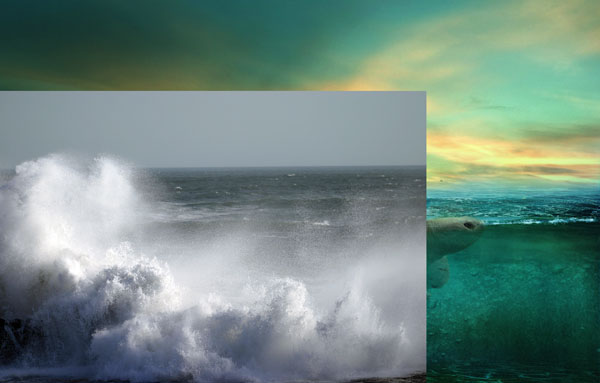
第21步
给“water waves”图层添加一个蒙版,用柔软的画笔抹掉图片的四周:

现在,将该图层的混合模式调整为强光,不透明度50%:

第22步
为了使浪花与画面更谐调,我们可以为它添加亮度/对比度和曲线调整层,数值如下:
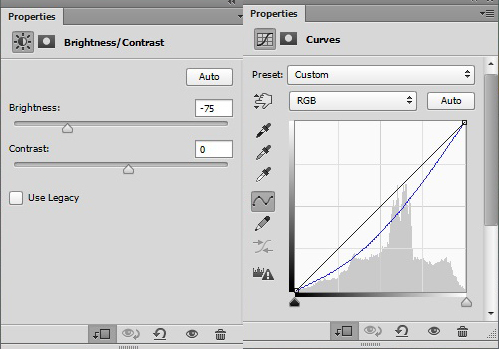
效果如下:

第23步
现在选中两个调整层及“water waves”层,复制两个出来,放在画面的合适位置,擦去一些多余部分,得到如下效果(看不出区别的自行面壁):

第24步
把“volcano”图片拖进来放到下图的位置,我们只需要选中区域的那部分,其实的直接删除:
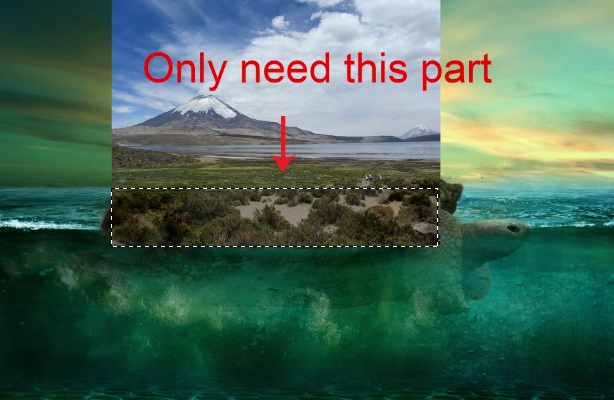
添加一个图层蒙版,擦掉不想要的部分,使它与乌龟融合:








